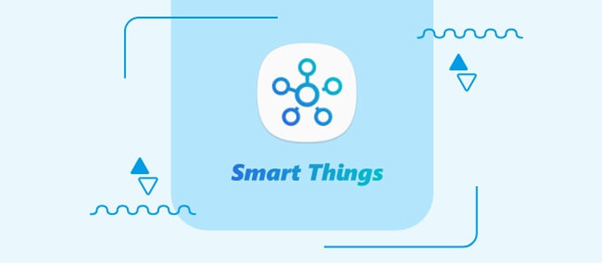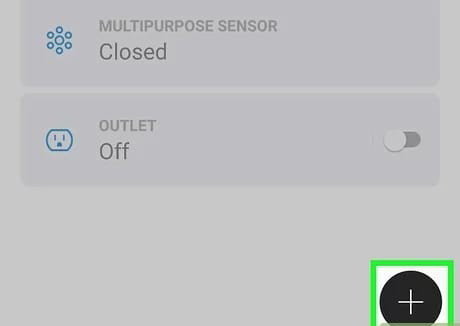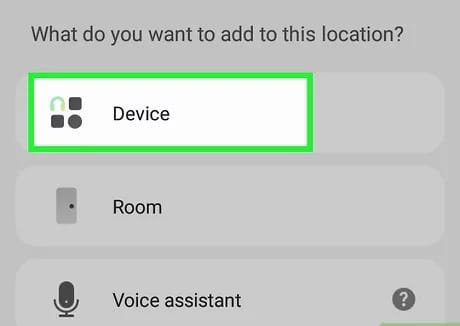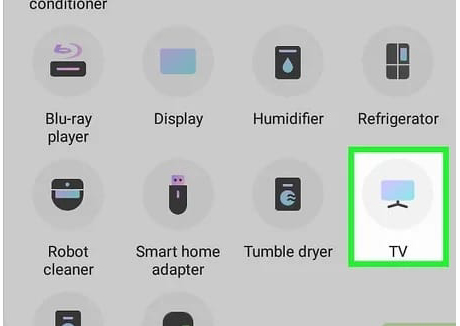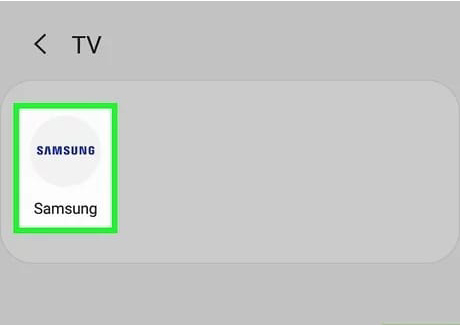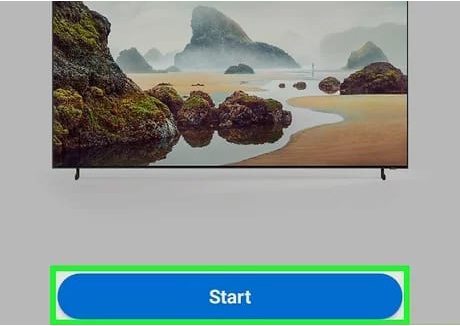برنامه smart things سامسونگ چیست و چگونه کار میکند

دنیا به سرعت دارد به سمت پیشرفت تکنولوژی در همه عرصه ها میرود،از این رو شرکتهای بزرگ در رقابت شدیدی بر سر فتح قله های ابتکار و ابداع برای خلق تکنولوژی متفاوت و کارآمد هستند.شرکت سامسونگ به عنوان یک شرکت بین المللی و چند ملیتی از پیشتازان نوآوری در تخصص خود یعنی تولید لوازم خانگی است.در این مقاله قصد داریم برنامه smart things سامسونگ که نوع هوش مصنوعی مختص این شرکت است را مورد بررسی کامل قرار دهیم.
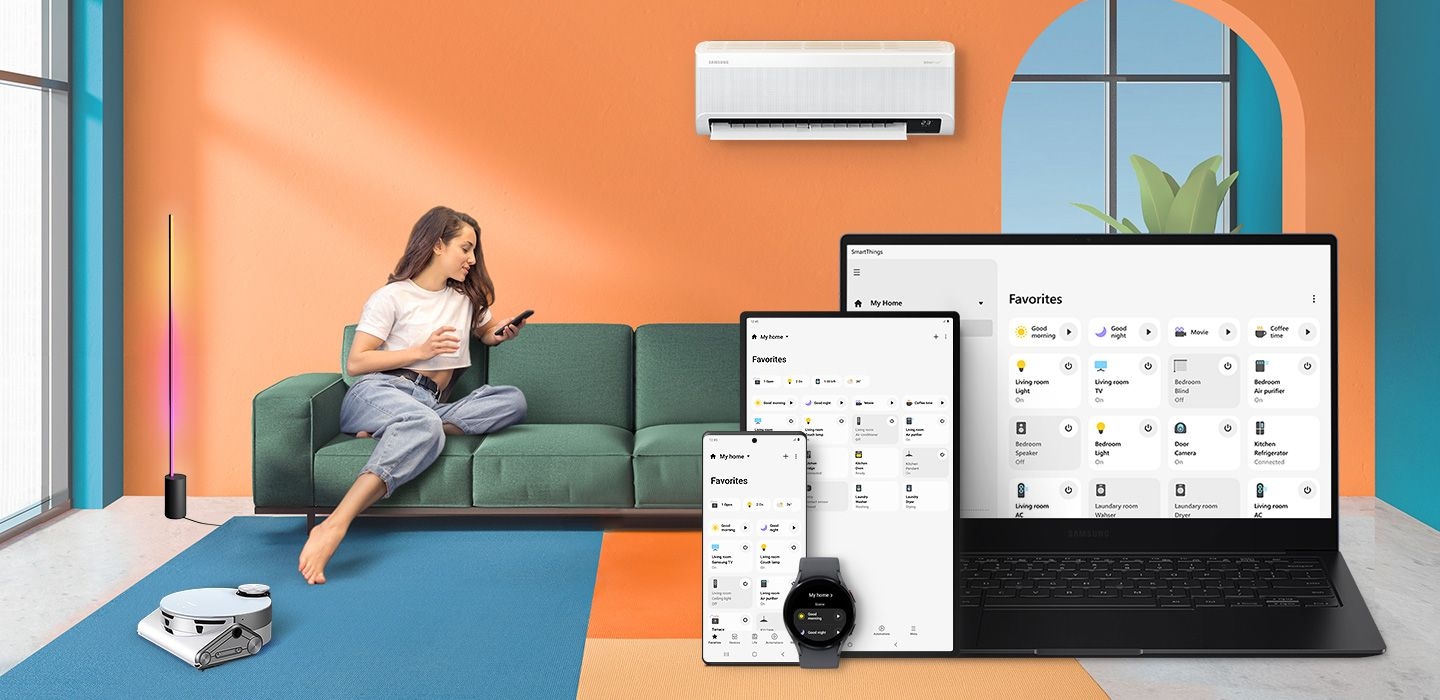
برنامه SmartThings سامسونگ چیست و چگونه کار میکند؟ تا کنون شده است که با خود فکر کنید که ای کاش می توانستید از راه دور و به راحتی ، وسایل هوشمند خانه ی خود را کنترل کرده . همچنین از ایمن سازی آن ها مطمئن شوید ؟؟ اگر شما هم دچار این چالش ذهنی شده اید ، پس با ما همراه باشید تا در ادامه راه انجام این کار را برای شما معرفی کنیم.
smartthings سامسونگ، خانه شما را به خانه هوشمند تبدیل می کند .این امکان را به شما می دهد تا به طور بی سیم با طیف وسیعی از دستگاه های هوشمند ارتباط برقرار کنید. می توانید لوازم خانگی ، تلویزیون، یخچال و سایر محصولات اینترنت اشیاء ( IoT ) سامسونگ را اضافه کنید . برنامه SmartThings طوری طراحی شده که به شما امکان می دهد دستگاه های اضافه شده را با یک نگاه مشاهده و پیکربندی کنید. برای کنترل رسانه ها ، چراغ های هوشمند ، استفاده از دستیاران صوتی مانند ( Amazon Alexa ) و ( Google Assistant ) ، یک مرکز ( Wi-Fi SmartThings ) را به شبکه Wi-Fi خود اضافه کنید.
برای تشخیص نشت آب از سنسور ها استفاده کنید . ببینید که در ها و پنجره ها باز شده یا بسته شده اند . می توانید قفل درب ، بلندگو ها ، کلید ها و سایر موارد سازگار را اضافه کنید . برنامه اسمارت سینگ در سیستم عامل های اندرویدی و اپل کار می کند . دستگاه هایی که می توانید کنترل کنید ، همیشه قابل اضافه شدن هستند.
سامسونگ به عنوان برندی مطرح و بزرگ در جهان ، هوش مصنوعی را از طریق دستیار صوتی دیجیتال بیکسبی با لوازم خانگی مدرن و هوشمند خود تلفیق کرده و در حال ارتقای آن نیز هست . سامسونگ هم چنین گفته است که در آینده ای نه چندان دور ، تمامی دستگاه های خود را که مجهز به تکنولوژی اینترنت اشیاء هستند ، تحت پوشش اپلیکیشن SmartThings قرار می دهد .
نحوه ی اتصال از طریق Smart Things
برنامه SmartThings سامسونگ به عنوان یک قابلیت امکان ارسال فایل ها را میان گوشیهای هوشمند و تبلت و تلویزیون های هوشمند و سایر دستگاه های هوشمند را برایتان فراهم می سازد. اما امروزه All share جایگزین شده آن شده که کارکرد مشابهی دارند. جهت اتصال وسایل هوشمند از طریق smart Things به یک دیگر باید یک سری موارد را رعایت کنید.مطمان شوید که دستگاههای سامسونگ شما به یک شبکه ی بی سیم متصل باشد. چون فقط در این صورت این قابلیت کار میکند که تلفن و تلویزیون شما به یک شبکه متصل باشند.گفتنی است که Smart Things فقط مختص به تلویزیون های سامسونگ میباشد،اگر تلویزیون شما از برند دیگری است باید از فروشگاه Google play برنامه ی مخصوص را دانلود کنید.
۱ ) در گام اول با روشن کردن تلویزیون و همچنین در دست گرفتن ریموت کنترل هوشمند و مچ ساختن تلویزیون و گوشیهای هوشمند می توانید به صورت خودکار ارتباط را برقرار سازید. لذا به مرحله ی دوم راهنمایی و هدایت خواهید شد.
سایر مراحل برنامه SmartThings سامسونگ
2 ) مرحله ی دوم هر آنچه که بر روی گوشیهای هوشمندتان است از طریق وای فای Wifi بر روی تلویزیون های سامسونگ به اشتراک گذاشته میشود.
3 ) برنامه ی Smart Things را باز کنید، این برنامه از پیش بر روی گوشی های هوشمند و تبلت نصب شده است. این برنامه دارای یک نماد با 6 دایره ی آبی رنگ به شکل ستاره میباشد. بر روی آن ضربه بزنید تا باز شود، در صورت باز نشدن یک حساب کاربری جدید سامسونگ ایجاد سازید.
اما این نکته را به یاد داشته باشید که اگرSmart Things را بر تلفن هوشمندتان وجود ندارد،از فروشگاه گوگل پلی آن را دانلود نمایید.4 ) زمانی که وارد صفحه ی Smart Things شدید، می توانید بر روی + که در قسمت بالایی قرار گرفته ضربه بزنید تا امکان اتصال دستگاه ها و سرویسهای جدید به Smart Things برایتان فراهم شود.
5 ) سپس بر روی گزینهی Devices ضربه بزنید و یک دستگاه جدید را اضافه کنید.
6 ) برنامه SmartThings سامسونگ ؛ بر روی ایکونی که شبیه به تلویزیون است ضربه بزنید.
7 ) قابلیت smart Things علاوه بر تلویزیون امکان اتصال وسایل آشپزخانه را فراهم میسازد.
8 ) بر روی گزینه ی سامسونگ samsung و یا Kiot کیوت ضربه بزنید.
۹ ) حال لیستی از تلویزیون های پشتیبانی شده ظاهر می شود بر روی مدل مد نظر کلیک کنید.
10 ) سپس دکمه ی start را برگزینید.
برنامه Smart Things در تلویزیون سامسونگ
- یک مکان را انتخاب و بر روی آن ضربه بزنید. برای تغییر مکان موارد زیر را دنبال کنید.
- روی منو کشویی در سمت راست مکان ضربهای وارد کنید.
- بر روی افزودن مکان جدید ضربه ای وارد نمایید نام مکان را تایپ و بر روی Done ضربه بزنید.
- در منوی کشویی کنار اتاق و بر روی افزونه ی اتاق جدید کلیک نمایید.
- از لیست گزینه ها روی اتاق مدلی را انتخاب و بر روی ذخیره ضربه زده و سپس Next را برگزنید.
- زمانی که بر روی تلویزیون خود کلیک کردید اگه تلویزیونتان به اینترنت متصل باشد در لیست دستگاه ها ظاهر خواهد شد. سپس بعد از ان درخواست کد پین دارد ان را وارد سازید و بر روی انجام ضربه بزنید.
- رمز عبور وای فای را وارد سازید.
- شرایط و ضوابط را بعد از مطالعه با زدن دکمه ی OK قبول کنید.
- نام تلویزیون خود را وارد کنید و گزینه ی Next را برگزینید.
- حال اگر می خواهید تنظیمات تلویزیون خود را در فضای ابری ذخیره سازی کنید پشتیبان گیری از داده های من را انتخاب نمایید. سپس Next را لمس کنید.
- بعد از طی کردن این مراحل جهت ذخیره سازی تنظیمات و همچنین دسترسی به کنترل از راه دور دستگاه گزینه ها بسته به مدل تلویزیون شما متفاوت می باشد. از طریق اسمارت سین،شما می توانید کانال را تغییر و صدا را نیز کنترل و حتی تلویزیون را روشن و خاموش نمایید. شاید شما از گزینههای دیگری همچون قابلیت انعکاس صفحه تلفن یا صدا در تلویزیون خود داشته باشید.
- منبع: samsung